在办公中,我们经常会遇到这种场景,自己带着笔记本电脑外加公司配置的台式机。由于两台电脑,所以就需要搭配两套键盘鼠标。对于有限的办公桌面来说,显得杂乱和拥挤。对于这种情况,微软车库里有这么一个比较方便好用的工具微软无界鼠标(Mouse without Borders)
本文就简单介绍一下这款软件的安装和使用。百度上有很多大神都做了详细的介绍。
微软无界鼠标(Mouse without Borders)安装使用说明
软件下载地址:微软无界鼠标
一、下载软件
点击软件下载地址,访问到微软车库下载页面。点击红色下载(Download)按钮,下载微软车库鼠标

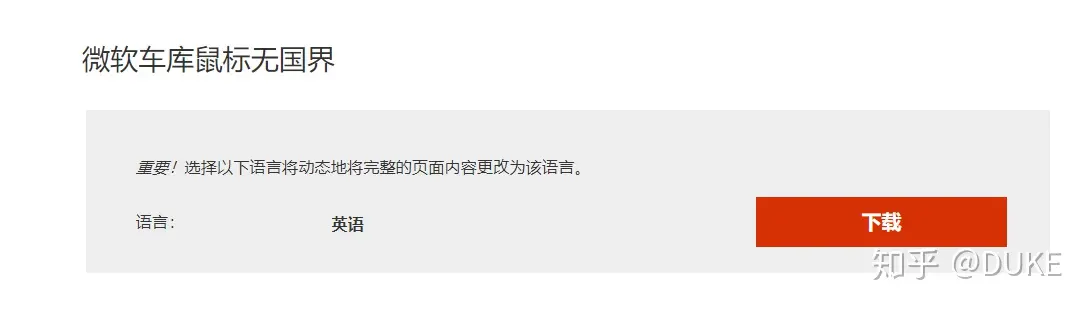
二、安装
下载完成后,在文件夹中就会有如下图的安装包。点击运行,然后next->勾选I accept->Install->finish。具体安装截图不放了,比较简单

三、配置
安装完成后,软件自动运行会出现下面这个界面。
YES:yes为控制端
NO:no为被控制端
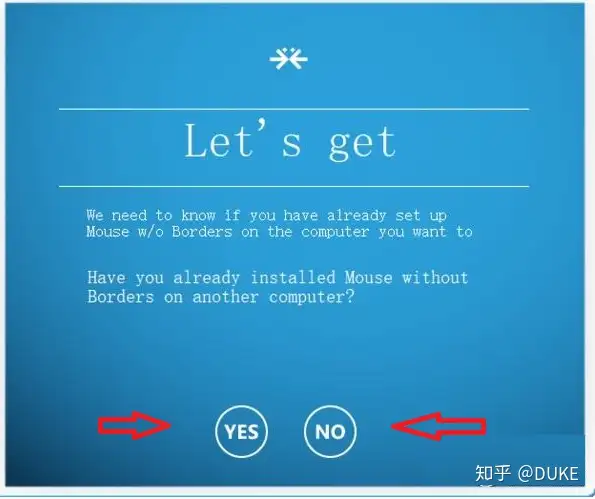
主电脑点击yes,就会弹出这个界面,用来填写被控制端的电脑名称、访问安装密码。
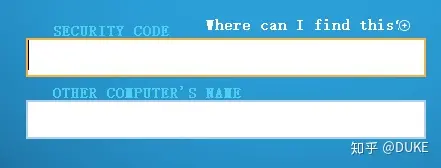
富电脑点击NO,就会出现对应的电脑名和访问密码。将信息对应填写到主电脑中。
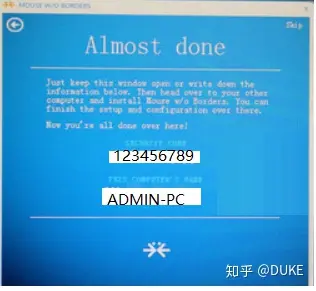
主电脑填写完信息后,点击下方LINK,进行连接。后续主副电脑点击next->done
在电脑右下角,鼠标右键点击,进行设置Settings。
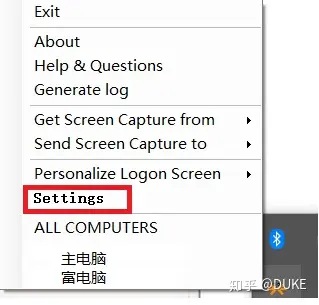
在设置界面上有两台蓝色电脑,分别为主电脑和富电脑。可以进行拖拽位置。富电脑在办工作右侧,主电脑在左侧,就按照实际进行对应拖拽。当然富电脑在左侧,主电脑在右侧也是一样进行拖拽。修改完别忘了点击apply,应用一下
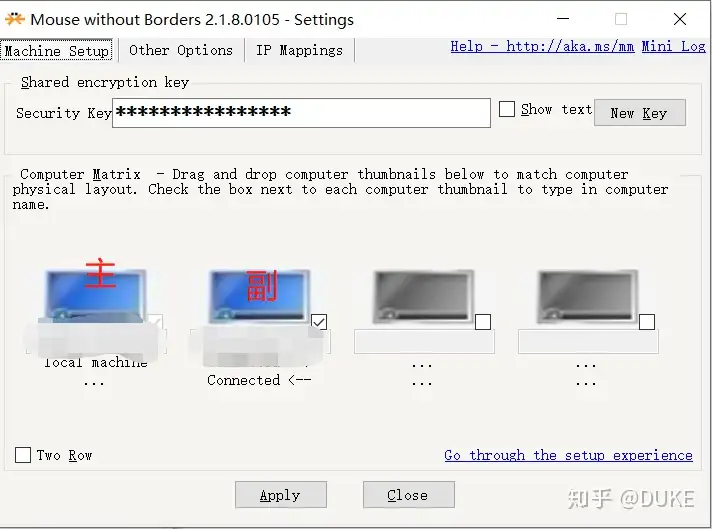
配置IP,主副电脑都要配置。主电脑填写富电脑名称和IP,富电脑填写主电脑名称和ip
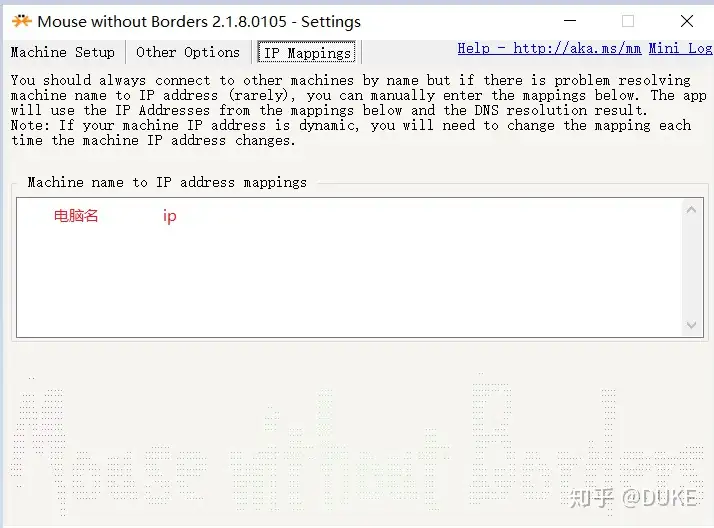
欢迎大家加入推荐主机交流QQ群,群内分享独家优惠信息,群号:211434845